12 лучших бесплатных виджетов часов для Android

Хотя часы есть в каждом телефоне, они не являются чем-то особенным. Если вы предпочитаете что-то более привлекательное, тогда ищите крутой виджет часов для Android.
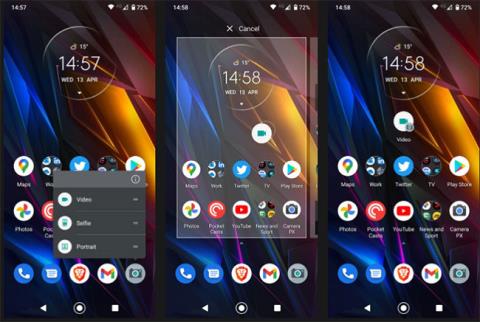
Значок камеры на вашем телефоне приведет вас прямо в приложение «Камера», которое обычно настроено для съемки фотографий с помощью основного заднего объектива. А что, если вы хотите быстро сделать селфи или записать видео?
Вот как можно установить ярлык для фронтальной камеры или видеокамеры на главном экране вашего телефона Android .
Создавайте ярлыки для съемки селфи и записи видео на главном экране Android.
На главный экран Android легко добавить ярлыки для некоторых дополнительных функций приложения «Камера». И они могут существовать рядом со стандартным значком камеры, не обязательно заменяя его.
Вот как:
1. Нажмите и удерживайте значок камеры на главном экране.
2. Через небольшой промежуток времени откроется дополнительное меню. Это меню содержит ярлыки для нескольких различных функций, доступных в приложении «Камера», таких как разные камеры или режимы съемки.
3. Теперь удерживайте палец на ярлыке селфи или видео в этом меню и перетащите его в пустое место на главном экране.
4. На главном экране появится новый значок. Нажмите на него, чтобы проверить. Новый ярлык запустит приложение камеры прямо к нужной функции.
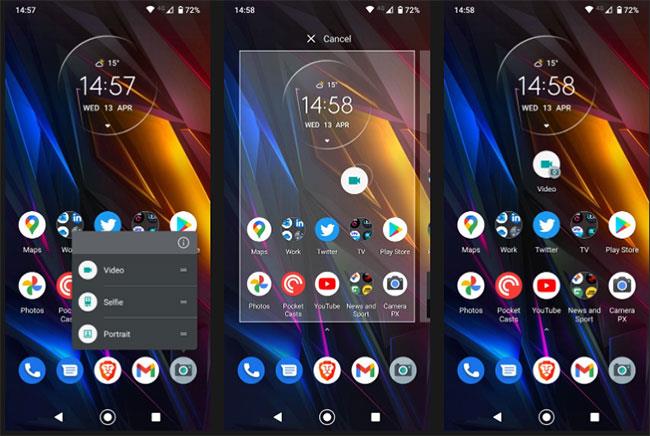
Создавайте ярлыки для съемки селфи и записи видео на главном экране Android.
Этот метод не ограничивается селфи-камерами или видеозаписью. Обычно вы можете использовать его для других функций камеры вашего телефона. Они могут включать макрообъективы или зум-объективы или даже программные настройки, такие как портретный режим или ночной режим.
Параметры могут различаться в зависимости от производителя вашего телефона и функций камеры. Вы также можете найти их, если используете одно из лучших сторонних приложений для камеры или некоторые приложения, которые помогут вам делать отличные селфи.
Как удалить ярлыки для съемки селфи/записи видео
Вы можете использовать этот новый ярлык, как и любой другой значок на главном экране, то есть разместить его где угодно, даже в папке.
Удалите его с главного экрана так же, как и любой другой значок — обычно перетащив ярлык на опцию «Удалить» в верхней части экрана или нажав и удерживая ярлык, а затем выбрав « Удалить из меню». Вы выиграли. Вы не можете удалить приложение камеры, которое это делает, и можете воссоздать значок, когда вам это понадобится.
Этот малоизвестный трюк — отличный способ получить доступ к функциям камеры, которые вы используете чаще всего. Он будет доступен на большинстве современных устройств и не потребует каких-либо загрузок или использования дополнительного объема памяти.
Но фотографии и видео — это только начало того, что можно сделать с помощью камеры Android. Вы также можете использовать его, чтобы идентифицировать практически все, включая еду, одежду и растения, или сравнить цены в магазинах.
Хотя часы есть в каждом телефоне, они не являются чем-то особенным. Если вы предпочитаете что-то более привлекательное, тогда ищите крутой виджет часов для Android.
Узнайте, как легко и эффективно копировать и вставлять текст на Android. Следуйте нашим простым шагам и получите полезные советы.
Предоставляя доступ к Интернету Samsung, мы будем использовать веб-сайт со всеми функциями, такими как фотосъемка, микрофон и т. д., для выполнения нашей работы.
Множество геймпадов могут превратить ваш смартфон в портативное устройство, но лишь немногие игры для Android на самом деле поддерживают физическое управление.
Приложение Metropolis 3D City — это приложение «Живые обои», использующее 3D-изображения города, установленные в качестве обоев устройства Android, которые могут перемещаться в зависимости от ваших действий.
Google Pixel 4a — одна из самых популярных моделей смартфонов среднего класса, которую с нетерпением ждут почти все энтузиасты технологий во всем мире.
На телефонах Xiaomi вы выберете учетную запись контакта для отправки экстренного сообщения. В статье ниже вы узнаете, как включить экстренные вызовы на телефонах Xiaomi.
Большинство современных смартфонов используют только сенсорный ввод. Это означает необходимость использовать экранную сенсорную клавиатуру, которая может сделать ввод неточным и медленным.
Вот несколько советов, которые помогут вам лучше контролировать уведомления приложений на вашем смартфоне.
Есть много способов сделать ваши фотографии более интересными, и создание собственного двойника — один из таких трюков. Откройте для себя Split Camera прямо сейчас — создавайте двойные фотографии.








